虚拟机windows10镜像iso文件下载,VMware 虚拟机 Windows 10 镜像 ISO 文件下载与安装指南
- 综合资讯
- 2025-03-12 01:11:25
- 2

本指南将详细介绍如何下载和安装 VMware 虚拟机中的 Windows 10 镜像 ISO 文件,确保您已经安装了 VMware Workstation 或 Play...
本指南将详细介绍如何下载和安装 VMware 虚拟机中的 Windows 10 镜像 ISO 文件,确保您已经安装了 VMware Workstation 或 Player,访问官方网站下载适用于您的操作系统的 Windows 10 ISO 文件,在 VMware 中创建新虚拟机时,选择“使用现有文件”,并指定已下载的 ISO 文件路径,完成设置后,启动虚拟机并按照提示进行安装,某些版本的 Windows 10 可能需要产品密钥才能激活。
在当今数字化时代,VMware 虚拟机已经成为许多企业和个人进行软件测试、开发以及系统实验的重要工具,而 Windows 10 作为微软公司推出的最新操作系统之一,其稳定性和功能丰富性使其成为众多用户的首选,本篇指南将详细介绍如何下载和安装 VMware 虚拟机的 Windows 10 镜像 ISO 文件。
准备工作
-
下载 VMware Workstation Pro:
- 访问 VMware 官网(https://www.vmware.com/),选择并下载适合您操作系统的 VMware Workstation Pro 版本。
- 根据官网提示完成安装过程,确保正确设置好相关参数。
-
获取 Windows 10 镜像 ISO 文件:
- 您可以通过以下途径获取合法的 Windows 10 镜像 ISO 文件:
- 微软官方商店:登录 https://www.microsoft.com/en-us/software-download/windows10,按照指示下载相应的版本。
- 第三方授权渠道:某些在线商店或技术社区可能提供合法的 Windows 10 镜像下载链接,但请注意验证来源的真实性和安全性。
- 您可以通过以下途径获取合法的 Windows 10 镜像 ISO 文件:
-
准备存储空间:
确保您的计算机有足够的硬盘空间来存放虚拟机和操作系统文件,通常情况下,Windows 10 的完整版大约需要 20GB 至 30GB 的存储空间。

图片来源于网络,如有侵权联系删除
-
备份重要数据:
在进行任何安装之前,请务必备份所有重要的数据和文件,以防万一出现意外情况导致的数据丢失。
创建新虚拟机
-
启动 VMware Workstation Pro:
打开已安装好的 VMware Workstation Pro 软件。
-
新建虚拟机:
点击“文件”菜单下的“新建虚拟机”选项,或者直接按下快捷键 Ctrl+N。
-
选择安装方式:
在弹出的对话框中,选择“自定义(高级)”选项以手动配置虚拟机设置。
-
指定 ISO 文件路径:
选择“使用现有磁盘映像文件”作为安装源,然后点击浏览按钮找到您保存的 Windows 10 镜像 ISO 文件路径。
-
配置虚拟机硬件规格:
根据您的需求调整 CPU、内存大小、网络适配器类型等硬件资源分配情况。
-
设置虚拟机名称和位置:
输入虚拟机的名称以及将其保存到的文件夹位置。
-
完成虚拟机创建:
点击“完成”按钮开始创建新的虚拟机。
安装 Windows 10 操作系统
-
启动虚拟机:
在 VMware Workstation Pro 中双击刚创建的虚拟机图标即可启动它。
-
进入安装界面:
系统会自动加载 Windows 10 安装程序,等待几秒钟后会出现欢迎屏幕。
-
接受许可协议:
按照提示阅读并接受 Microsoft 许可协议条款。
-
选择安装分区:
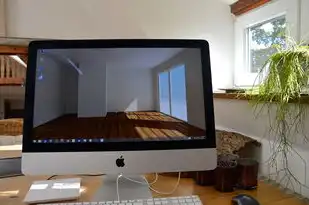
图片来源于网络,如有侵权联系删除
如果您的虚拟机中没有预先划分好的分区,则需要在此步骤中进行分区的创建和管理。
-
配置基本设置:
包括时区、键盘布局、管理员密码等信息的选择与输入。
-
开始安装过程:
点击“下一步”,系统将开始复制必要的文件并进行初始化工作。
-
重启虚拟机:
当安装完成后,系统会自动重新启动虚拟机。
-
完成首次登录:
输入之前设置的账户名和密码即可成功登录到 Windows 10 系统。
-
更新系统和应用:
建议立即连接互联网以获取最新的安全补丁和应用更新。
优化与定制
-
个性化桌面环境:
通过右键点击桌面空白处选择“个性化”选项卡,您可以更改主题颜色、背景图片等内容来打造属于自己的独特风格。
-
安装必要的驱动程序:
根据实际情况安装必要的硬件驱动程序以确保设备的正常运作。
-
配置网络连接:
根据需要进行有线或无线网络的配置与管理。
-
安装常用软件与应用程序:
根据实际需求下载并安装各种办公软件、娱乐工具或其他专业软件以满足日常工作和生活的需要。
-
定期维护与备份:
定期对虚拟机进行清理垃圾文件、查杀病毒等工作;同时建议定期备份数据以防不测。
通过以上步骤,您就可以顺利地在 VMware Workstation Pro 上搭建并运行一台完整的 Windows 10 虚拟机了!希望这篇文章能帮助到正在寻找相关解决方案的朋友们,如果您在使用过程中遇到任何问题,欢迎随时向我咨询哦!
本文链接:https://www.zhitaoyun.cn/1769053.html

发表评论